
मोबाईल ऑपरेटिंग सिस्टीम लाँच झाल्यापासून ते आमच्यासोबत आहे, हे Windows सारख्या इतर प्रणालींवर देखील उपलब्ध आहे. तज्ज्ञांद्वारे बॅकअप म्हणून ओळखला जाणारा बॅकअप, जर आम्हाला इमेज क्लोन करायची असेल, विशेषत: मोबाइल फोनचे संपूर्ण सॉफ्टवेअर, हे सहसा काही गीगाबाइट्सचे असते.
पूर्ण तयार होण्यास वेळ लागेल, योग्य युनिटवर जाण्याचा सल्ला दिला जातो, जसे की आमच्याकडे रिक्त असलेली पेन ड्राइव्ह किंवा USB मेमरी. आम्हाला आमचे टर्मिनल पुनर्प्राप्त करायचे असल्यास हे सहसा उपयुक्त असते आणि ते कोणत्याही वेळी वापरा, विशेषत: कोणत्याही परिस्थितीत डिव्हाइस बूट होत नसल्यास.
आम्ही टप्प्याटप्प्याने स्पष्ट करू Android बॅकअप कसा तयार करायचा, प्रणाली आणि प्रतिमा, व्हिडिओ आणि इतर फाइल्स दोन्ही जतन करणे. स्मार्टफोनचे सर्व घटक अत्यावश्यक मानले जातात, तुम्ही तुमचा मोबाइल बदलला तरीही तुम्हाला काहीही गमावायचे नसेल तर त्यातील प्रत्येक घटक जतन करण्याचा प्रयत्न करा.
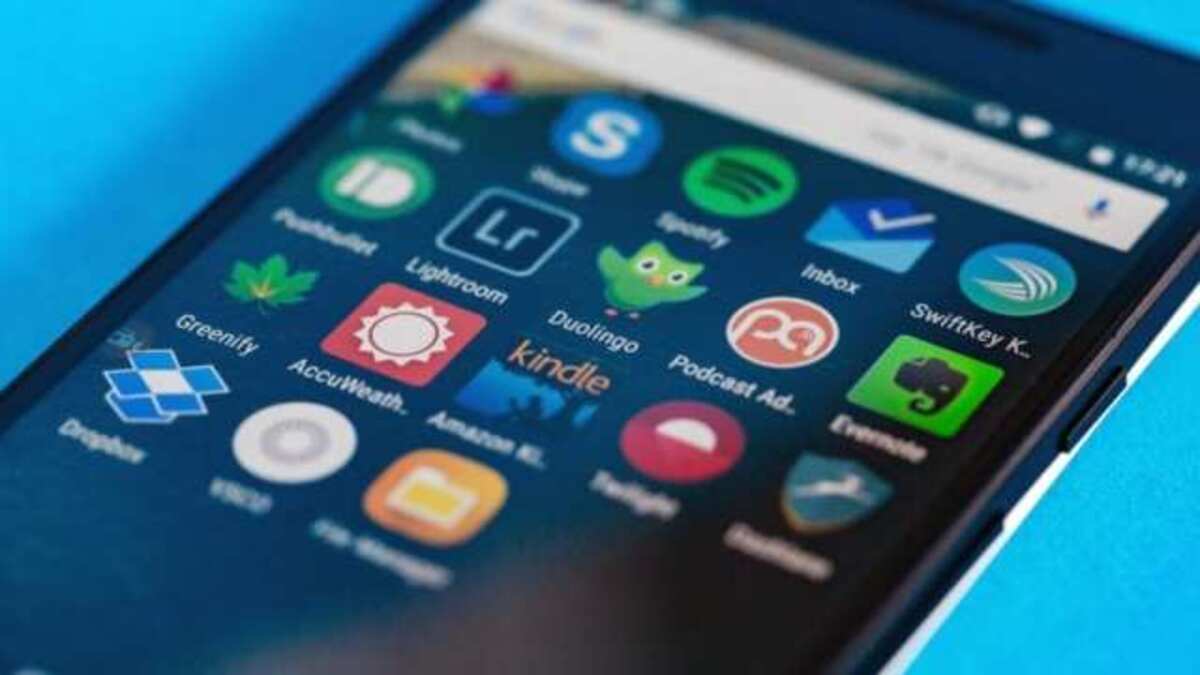
बॅकअप घेण्याची कारणे

मुख्यपैकी एक प्रणाली पुनर्प्राप्त करू इच्छित आहे, हे लक्षात घ्यावे की यास जास्त वेळ लागणार नाही आणि त्याच्या जटिलतेबद्दल, ते जास्त नाही. वापरकर्ता तो असेल ज्याला हे करावे लागेल, दुसरा पर्याय म्हणजे तुम्ही सिस्टमला सुरवातीपासून पुनर्प्राप्त करण्यासाठी क्षेत्रातील तज्ञाकडे जा.
आणखी एक कारण म्हणजे खास समजल्या जाणार्या गोष्टी जतन करणे, महत्वाची गोष्ट म्हणजे त्या क्षणी तुमच्याकडे असलेली कोणतीही गोष्ट हरवली नाही, फोटो, व्हिडिओ क्लिप किंवा विशिष्ट फाइल. Android मधील बॅकअप सहसा सर्वकाही संग्रहित करतो, हे संकुचित केले जाईल आणि सेवा किंवा USB स्टिकवर पास केले जाईल.
सुपर यूजर म्हणून ओळखल्या जाणाऱ्या रूट वापरकर्त्याकडे मोठ्या संख्येने पर्याय आहेत अचूक डुप्लिकेट बनवताना, जे त्याच डिव्हाइसवर पुनर्प्राप्त करण्यायोग्य देखील आहे. जलद आणि सर्वात महत्त्वाचे म्हणजे सुरक्षित हस्तांतरणासाठी फोनला जवळजवळ कोणत्याही परिस्थितीत केबल वापरण्याची आवश्यकता असेल.
संपूर्ण Android बॅकअप

सामान्य पद्धतीचा वापर केल्याने आम्हाला प्रत "मोठी" मानली जाते. व्हॉट्सअॅप चॅट्स, कॉन्टॅक्ट्स, अॅप्लिकेशन्स, फाइल्स, डॉक्युमेंट्स, गॅलरी इमेज, व्हिडिओ आणि प्रत्येक गोष्टीसह त्या महत्त्वाच्या मानल्या जाणार्या गोष्टी, सिस्टममध्ये काय समाविष्ट आहे, ज्याचे वजन अनेक गीगाबाइट असू शकते.
Google Drive ही सेवा आहे जी तुमच्यासाठी कार्य करेल जर तुम्हाला Android चा संपूर्ण बॅकअप घ्यायचा असेल, लक्षात ठेवा की तुम्हाला स्वायत्तता हवी आहे, नेहमी 70% च्या वर हे करण्याचा प्रयत्न करा. उचलण्याची पावले काही आहेत, ती जास्त नाहीत, हे सर्व जोपर्यंत तुम्ही Google ड्राइव्ह निवडता, ज्यासाठी कनेक्शन (वायफाय) आवश्यक आहे.
तुमच्या Android आणि प्रत्येक गोष्टीचा बॅकअप घेण्यासाठी, पुढील गोष्टी करा:
- पहिली गोष्ट म्हणजे "सेटिंग्ज" वर जा, "गुगल" वर जा आणि शेवटी "बॅकअप बनवा" वर क्लिक करा., ऑर्डर यासारखी दिसते, जरी ती फोनवर अवलंबून बदलू शकते
- “बॅकअप बनवा” प्रविष्ट केल्यानंतर, “आता बॅकअप तयार करा” वर क्लिक करा
- प्रक्रिया होईल, Google ड्राइव्हवर सर्वकाही कॉपी करू द्या, त्याला एक विवेकपूर्ण वेळ आणि आवश्यक जागा आवश्यक असेल, जर ते बसत नसेल तर ते तुम्हाला सूचित करेल, ते जास्तीत जास्त संकुचित करते
नवीन फोनवर तुमच्या फाइल्सचा बॅकअप घ्या
जेव्हा तुमच्या फायलींचा बॅकअप घ्यावा लागतो (दस्तऐवज, प्रतिमा, व्हाट्सएप संभाषणे आणि बरेच काही) तुम्हाला नेहमीच Google ड्राइव्ह वापरून, समान प्रक्रिया करावी लागेल. तुम्हाला तेच खाते ठेवणे आवश्यक आहे, ज्याने बॅकअप घेतला आहे जर तुम्ही सर्वकाही पास करू इच्छित असाल, काही मिनिटांत ते तयार होईल, जोपर्यंत तुम्ही पत्रापर्यंत ते करता तोपर्यंत सर्वकाही तयार होईल.
नवीन फोनवर बॅकअप, ते खालीलप्रमाणे करा:
- तुम्ही रीसेट केलेल्या नवीन डिव्हाइस किंवा फोनवर, तुमचे Google खाते, ईमेल आणि पासवर्ड टाका, अयशस्वी होऊ नका, तुम्हाला प्रवेश करण्यासाठी पासवर्ड आवडत असल्यास पाठवा
- तो तुम्हाला सूचित करेल की त्याला बॅकअप सापडला आहे, लोड दाबा आणि सर्वकाही पूर्ण होण्याची प्रतीक्षा करा, यास थोडा वेळ लागेल, विशेषतः अंदाजे 5-6 मिनिटे
- पुनर्संचयित करताना, आपल्याकडे बॅटरी असल्याचे तपासा, देखील प्रयत्न करा हे कनेक्शन नेहमी जास्त गतीसाठी WiFi असते, जे सर्व वापरकर्त्यांसाठी नेहमीच पसंतीचे पर्याय असते कारण ते तुमच्या दराच्या मेगाबाइट्स किंवा गीगाबाइट्स खर्च करत नाहीत
तुमच्या PC वर बॅकअप घ्या

सर्वकाही सुरक्षित ठेवण्याचा आणि क्लाउडवर अवलंबून न राहण्याचा एक मार्ग म्हणजे ही माहिती पीसी, हार्ड ड्राइव्हवर हस्तांतरित करणे आणि ती नेहमी उपलब्ध असणे. हे सहसा अतिरिक्त संग्रहित केले जाते, जेणेकरून आपण सामग्री पाहू शकता तुम्हाला ते हवे असल्यास आणि जेव्हा तुम्हाला ते USB केबलने हवे तेव्हा मिळवायचे असल्यास.
काय महत्वाचे आहे त्याचा बॅकअप घेणे, स्टेप बाय स्टेप फॉलो करा:
- USB द्वारे फोन संगणकाशी कनेक्ट करा, येणारी मूळ केबल वापरा, विशेषत: चार्जरपासून डिस्कनेक्ट करा
- हे कनेक्ट केल्यानंतर, ठेवा की हस्तांतरण फाइल्ससाठी होईल
- यानंतर, DCIM वर जा, फोन ओळखला जाईल, त्या फोल्डरमध्ये तुम्हाला फोनमधील महत्त्वाच्या सर्व गोष्टी असतील
- “WhatsApp” फोल्डरवर जा, येथे तुमच्याकडे WhatsApp प्रतिमा आणि WhatsApp व्हिडिओ दोन्ही आहेत, माउसने कॉपी करा आणि “कॉपी” फंक्शन दाबा, नंतर पीसीवर एक फोल्डर तयार करा आणि “पेस्ट” सह उजवे बटण पेस्ट करा.
फोटो आणि व्हिडिओंचा बॅकअप घ्या

तुम्ही फोटो आणि व्हिडिओ सेव्ह करण्यास प्राधान्य दिल्यास, तुम्हाला काय सेव्ह करायचे आहे ते निवडताना तुमच्या डिव्हाइसवर काही पावले करण्याची बाब आहे. Google Photos हे सहसा प्री-इंस्टॉल केलेले अॅप्लिकेशन असते, ते Google Drive देखील घेते, ही अशी सेवा आहे जी तुमच्याकडे WhatsApp बॅकअपसह प्रत्येक गोष्टीसाठी असेल.
Google Photos ने ड्राइव्ह स्टोरेज शेअर करणे सुरू केले आहे, जे सुमारे 15 GB आहे, Gmail देखील हे घेते, जर तुम्ही प्राधान्य देऊ इच्छित असाल आणि वाढवू इच्छित असाल तर तुमच्याकडे नेहमी Google प्लॅन असतो. 15 पासून तुम्ही 100 GB वर जाऊ शकता दरमहा 1,99 युरोच्या जवळपास, तर 200 GB प्रति महिना 2,99 युरोपर्यंत पोहोचते.
तुम्हाला Google Photos वरून फोटो आणि व्हिडिओंचा बॅकअप घ्यायचा असल्यास, पुढील चरणे करा:
- तुमच्या डिव्हाइसवर Google Photos अॅप उघडातुमच्याकडे ते नसल्यास, तुम्ही खालील बॉक्समधील Play Store वरून ते इंस्टॉल करू शकता
- ते उघडल्यानंतर, Google खाते त्वरित सेवेसह समक्रमित केले जाते
- एक फोटो निवडा आणि तीन आडव्या ओळींवर क्लिक करा
- तुम्हाला अनेक अतिरिक्त पर्याय मिळतील, "डिव्हाइस फोल्डर" वर क्लिक करा आणि तुम्हाला व्हॉट्सअॅपवरून ठेवायचे असलेले फोल्डर, तसेच प्रतिमा तपासा.